
Πίνακας περιεχομένων:
- Συγγραφέας John Day [email protected].
- Public 2024-01-30 08:33.
- Τελευταία τροποποίηση 2025-01-23 14:39.

Το Scratch είναι ένας ιστότοπος όπου οι άνθρωποι δημιουργούν παιχνίδια και άλλα προγράμματα χρησιμοποιώντας προκατασκευασμένα μπλοκ που μεταφέρετε και αποθέτετε σε έναν χώρο εργασίας. Σήμερα θα σας δείξω πώς να φτιάξετε ένα παιχνίδι πλατφόρμας στο μηδέν.
Προμήθειες
Το μόνο που θα χρειαστείτε είναι ένα τηλέφωνο ή ένας υπολογιστής και ένα πρόγραμμα περιήγησης που μπορεί να τρέξει μηδενικά
Βήμα 1: Δημιουργήστε Sprites

Ξεκινήστε με τη σύνδεση στο μηδέν, αυτό είναι απαραίτητο, ώστε αν θέλετε να δημοσιεύσετε ή να επιστρέψετε στο παιχνίδι. Στη συνέχεια, κάντε κλικ στη δημιουργία και θα σας βάλει στον επεξεργαστή έργου. Αυτό είναι όπου θα κάνουμε το έργο μας.
Επάνω αριστερά, θα βρείτε το κουμπί κοστουμιών. Κάντε κλικ σε αυτό εάν θέλετε να αλλάξετε τη συσκευή αναπαραγωγής. Μετονομάστε το "sprite" σε "player".
Στη συνέχεια, δημιουργήστε τις πλατφόρμες σας φτιάχνοντας ένα νέο sprite. Μετονομάστε αυτό το sprite "έδαφος".
Μετονομάστε το παιχνίδι σας σε ό, τι θέλετε.
Βήμα 2: Βαρύτητα

Προσθέστε ένα "όταν κάνετε κλικ στην πράσινη σημαία." Στη συνέχεια, τοποθετήστε ένα μπλοκ "καθορισμένης θέσης" και τοποθετήστε τις συντεταγμένες στο σημείο που θέλετε να αναπαραχθεί ο παίκτης σας. Αποκτήστε έναν βρόχο "για πάντα" και έναν βρόχο "επανάληψη έως ότου" τοποθετήστε τον βρόχο "για πάντα" κάτω από το μπλοκ "καθορισμένη θέση".
Δημιουργήστε μια μεταβλητή. Αυτό θα λειτουργήσει ως η βαρύτητά μας. Το δικό μου ήταν το όνομα "y vel" (συντομογραφία για y ταχύτητα). Ακριβώς κάτω από το μπλοκ "καθορισμένη θέση", τοποθετήστε μια "καθορισμένη μεταβλητή σε _". Αλλάξτε τη μεταβλητή σε όποια και αν ονομάσατε τη μεταβλητή σας (θα την καλέσω y vel τώρα) και αλλάξτε τον αριθμό στο μηδέν. Στη συνέχεια, προσθέστε ένα "αλλαγή y κατά _" και τοποθετήστε ένα "y vel" σε αυτό. Βάλτε το στον "βρόχο για πάντα". Κάτω από αυτό προσθέστε μια "αλλαγή" yvel "κατά" -1 "."
Δημιουργήστε ένα μπλοκ που ονομάζεται Touch ground. ΒΕΒΑΙΩΘΕΙΤΕ ΟΤΑΝ ΤΟ ΚΑΝΕΤΕ ΑΥΤΟ ΚΛΙΚ ΤΡΕΧΕΙΤΕ ΧΩΡΙΣ ΑΝΑΝΕΩΣΗ ΟΘΟΝΗΣ.
Τοποθετήστε έναν βρόχο "επανάληψη μέχρι" κάτω από το "έδαφος αφής". Προσθέστε ένα "όχι" στο Boolean και στο "μη" προσθέστε ένα "αγγίζοντας" Ground. " '"
Εάν ακολουθήσατε όλα αυτά, ο κωδικός σας θα πρέπει να μοιάζει με την παραπάνω εικόνα.
Βήμα 3: Κίνηση

Κάτω από το "όταν γίνεται κλικ στην πράσινη σημαία", τοποθετήστε ένα "ορίστε το στυλ περιστροφής" αριστερά-δεξιά "."
Μέσα στο βρόχο "για πάντα" προσθέστε δύο "αν στη συνέχεια μπλοκάρει." Στο Boolean προσθέστε δύο "_ πατημένο." Ορίστε το σε ποια κλειδιά θέλετε να πάτε αριστερά και δεξιά.
Κάντε ένα μπλοκ που ονομάζεται "ανίχνευση x" (θα σας βοηθήσει στο επόμενο βήμα). Κάντε κλικ στην επιλογή Εκτέλεση χωρίς ανανέωση οθόνης. Προσθέστε μια είσοδο, ονομάστε την "ταχύτητα".
Στη σωστή κατεύθυνση, βάλτε "ανίχνευση x '5 (πόσο γρήγορα θέλετε να κινηθεί το Sprite σας)", "(η ταχύτητα εξαρτάται από το τι θέλετε) και" δείξτε την κατεύθυνση '90. "" Κάντε το ίδιο για τα αριστερά, αλλά πολλαπλασιάστε όλους τους αριθμούς με αρνητικό.
Κάντε ένα μπλοκ που ονομάζεται άλμα. Βάλτε το στο βρόχο "για πάντα".
Δημιουργήστε μια νέα μεταβλητή που ονομάζεται "πτώση". Κάτω από το "έδαφος αφής", τοποθετήστε μια "αλλαγή" πέφτει "κατά" 1. "" Κάτω από αυτό, στον βρόχο "επανάληψη έως", τοποθετήστε ένα "σύνολο" που πέφτει "στο" μηδέν ""
Ορίστε το άλμα. Προσθέστε ένα μπλοκ "αν στη συνέχεια". Στο Boolean βάλτε ένα "_ και _". Σε ένα Boolean, βάλτε "πατημένο" τι θα είναι το πλήκτρο άλματος "πατήστε" και, στη συνέχεια, προσθέστε "εάν το" 5 "είναι μεγαλύτερο από το" πέφτει. " 12 (ύψος άλματος. ""
Μπορεί να παρατηρήσετε ότι ο παίκτης σας δεν αγγίζει πάντα το έδαφος. Φτιάξτε ένα νέο κοστούμι, κάντε το μικρότερο από όλες τις πλευρές. Μέσα στο βρόχο "για πάντα" τοποθετήστε το "μεταβολή κοστουμιού σε" κοστούμι2 (νέα στολή)."
Εάν το έχετε κάνει σωστά, θα πρέπει να μοιάζει με την παραπάνω εικόνα
Βήμα 4: Ανίχνευση οριζόντιας σύγκρουσης

Δημιουργήστε μια νέα μεταβλητή που ονομάζεται κλίση. Κάτω από το "αλλαγή x κατά" ταχύτητα "," προσθέστε μια κλίση "στο" 0."
Προσθέστε μια επανάληψη έως ότου μπλοκ κάτω από αυτό. Βάλτε ένα "" αγγίζοντας "έδαφος" ή "κλίση" ίσο με "8". Σε αυτό προσθέστε ένα "αλλαγή y κατά" 1 "και" αλλαγή κλίσης κατά "1". "Κάτω από τον βρόχο" επανάληψη έως ", προσθέστε ένας "εάν" κλίση "ισούται με" 9 "τότε," βρόχος. Σε αυτό προσθέστε μια "αλλαγή x κατά" 0 "μείον" ταχύτητα "," στη συνέχεια προσθέστε μια "αλλαγή y κατά" 0 "μείον" κλίση."
Εάν κάνατε αυτό το βήμα σωστά, ο κωδικός σας θα πρέπει να μοιάζει με την παραπάνω εικόνα.
Βήμα 5: Ανίχνευση κάθετης σύγκρουσης

Επεξεργαστείτε το μπλοκ "touch ground" προσθέστε ένα Boolean, ονομάστε το "ανώτατο όριο". Στο "έδαφος αφής" στον βρόχο "για πάντα" προσθέστε "το y vel" είναι μεγαλύτερο από το "0"
Βγάλτε τα πάντα από τον βρόχο "επανάληψη μέχρι". Βάλτε ένα βρόχο "αν τότε αλλιώς" στον βρόχο "επανάληψη έως" και προσθέστε "ανώτατο όριο" στο Boolean. Στο τμήμα "αν στη συνέχεια", προσθέστε "αλλαγή y κατά '-1.'" Στο τμήμα "else", προσθέστε "αλλαγή y κατά '1", και "καθορισμός πτώσης" 0. ""
Κάτω από τον βρόχο "if then else", προσθέστε ένα "σύνολο" y vel "στο" 0. ""
Εάν ακολουθήσατε τις οδηγίες, θα πρέπει να μοιάζει με την παραπάνω εικόνα
Βήμα 6: Επιπλέον

Δημιουργήστε ένα νέο Sprite. Αυτό θα περιέχει τα πρόσθετα.
Στον βρόχο για πάντα, πάρτε ένα βρόχο "αν" αγγίξτε το κόκκινο χρώμα (πρέπει να πάρετε το ακριβές χρώμα) "και στη συνέχεια". Σε αυτό βάλτε ένα μπλοκ "καθορισμένης θέσης". Εισαγάγετε τις συντεταγμένες όπου αναπαράγεται ο παίκτης σας. Αποκτήστε ένα βρόχο "αν" αγγίξτε το μπλε χρώμα "στη συνέχεια". Σε αυτό βάλτε ένα μπλοκ "καθορισμένης θέσης". Εισαγάγετε τις συντεταγμένες όπου αναπαράγεται ο παίκτης σας. Σε αυτό επίσης μεταδίδεται "μήνυμα 1"
Τόσο στο έδαφος όσο και στα πρόσθετα, πάρτε "όταν λαμβάνω το μήνυμα 1", "και βάλτε" επόμενο κοστούμι ".
Έχετε τώρα τις δεξιότητες για να δημιουργήσετε ένα βασικό platformer. Προσθέστε σε αυτό.
Για περισσότερη βοήθεια, κάντε κλικ στο σύνδεσμο. Κάνει όλα αυτά για τα οποία μιλάει, αυτός είναι ο κωδικός του.
scratch.mit.edu/projects/68924432/
Συνιστάται:
Πώς να φτιάξετε μια αξίνα στο Minecraft: 8 βήματα

Πώς να φτιάξετε μια αξίνα στο Minecraft: Γεια σε όλους !! Το όνομά μου είναι Matthew White και σε όλο αυτό το διδακτικό, θα σας δείξω μια βήμα προς βήμα διαδικασία για το πώς να φτιάξετε μια ξύλινη αξίνα στο Minecraft Java Edition
Πώς να φτιάξετε μια μπαταρία αλουμινίου 5V στο σπίτι DIY: 3 βήματα

Πώς να φτιάξετε μια μπαταρία αλουμινίου 5V στο σπίτι DIY: Γεια σας! παιδιά σήμερα θα σας διδάξω πώς να φτιάχνετε μπαταρία σιδήρου και αλουμινίου στο σπίτι. Μπορείτε να το χρησιμοποιήσετε για τα επιστημονικά σας εκθεσιακά έργα ή σε περίπτωση έκτακτης ανάγκης για τη φόρτιση του κινητού σας. ΒΙΝΤΕΟ: https://www.youtube.com/watch ? v = Sl48zJzbaNg
Πώς να φτιάξετε μια δωρεάν γεννήτρια ενέργειας στο σπίτι: 4 βήματα (με εικόνες)

Πώς να φτιάξετε μια δωρεάν γεννήτρια ενέργειας στο σπίτι: Πώς να φτιάξετε μια δωρεάν γεννήτρια ενέργειας στο σπίτι χωρίς μπαταρία είναι ένα φιλόδοξο έργο που θα έχει περισσότερα από ένα μέρη αυτήν τη στιγμή περιμένω μέρη για τη βελτίωση αυτής της δωρεάν γεννήτριας ενέργειας στο βίντεο στο τέλος σε αυτό το σεμινάριο θα δείτε μέτρηση
Πώς να φτιάξετε μια θήκη iPhone για μια ταινία αγωγών: 7 βήματα
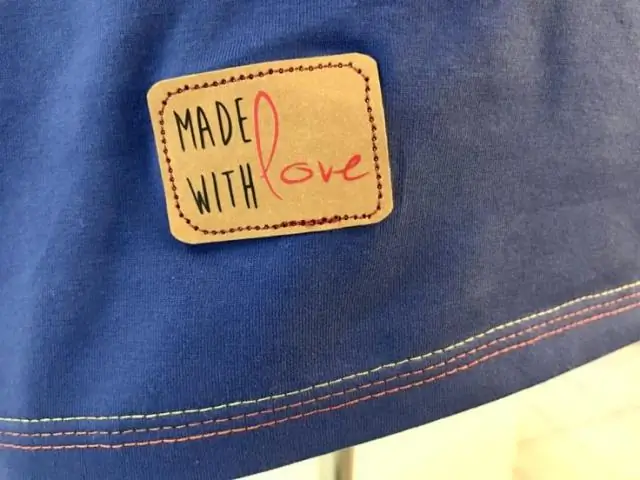
Πώς να φτιάξετε μια θήκη iPhone για ταινία: Αγαπώ το iPhone μου, οπότε είμαι επίσης παρανοϊκός για το ξύσιμο. Ωστόσο, δεν αντέχω αυτές τις μεγάλες πλαστικές θήκες και βρήκα έναν τρόπο να φτιάξω λεπτές θήκες κολλητικής ταινίας για αρκετά gadget. Αυτό το εκπαιδευτικό έχει επίσης μια προαιρετική θήκη κάρτας στο εξωτερικό
Πώς να φτιάξετε μια γιρλάντα μήλου για το φθινόπωρο ή πίσω στο σχολείο: 13 βήματα (με εικόνες)

Πώς να φτιάξετε μια γιρλάντα μήλου για το φθινόπωρο ή πίσω στο σχολείο: Η Anjeanette, της RootsAndWingsCo έφτιαξε αυτήν την αξιολάτρευτη γιρλάντα μήλου από τσόχα και υλικό. Ταν ένα απλό έργο που ακόμη και όσοι λένε ότι δεν μπορούν να ράψουν-μπορούν να το κάνουν! (Αρκεί να μπορέσετε να βιδώσετε τη βελόνα σας.)
